在Excel中,选择要复制的表格区域,右键点击选择“复制”或使用快捷键Ctrl+C。打开目标工作薄,定位到需要粘贴的单元格,右键点击选择“粘贴”或使用快捷键Ctrl+V即可完成复制。
如何在Excel中将表格复制到Word?
1、选择和复制:在Excel中打开含有所需表格的工作簿,选中要复制的表格区域,可以通过点击并拖动鼠标来选择,或者使用Shift键配合方向键进行选择,然后使用快捷键Ctrl+C进行复制。
如何将表格粘贴到Word中?
2、粘贴到Word:打开Word文档,将光标定位到你希望插入表格的位置,使用快捷键Ctrl+V进行粘贴,这时,Excel中的表格就会被复制到Word文档中。
3、调整表格:如果表格超出了Word页面的宽度,可以选择表格,然后在"布局"选项下选择"根据窗口自动调整表格",这样表格就会自动调整以适应页面宽度。
如何实现更精准的表格复制粘贴?
4、微调列宽:如果表格的某些列超出了页面边缘,可以通过拖动标尺上的列边界来调整列宽,或者直接在标尺上拖动列的分隔线来调整。
5、调整页边距:如果表格仍然有部分不显示,可以尝试调整Word文档的页面左右边距,以便为表格提供更多的显示空间。
如何在Word中更灵活地处理Excel表格?
6、使用拖动复制:除了使用快捷键复制粘贴外,还可以直接在Excel中按住Ctrl键拖动表格复制,然后将其拖动到Word文档中,这种方法可以在Word中直接调整表格大小,并且双击表格可以进入Excel程序状态修改内容,保留公式。
7、选择性粘贴:如果想要更多的控制,可以在Word中使用"选择性粘贴"功能,选择"粘贴为Excel对象"方式,这样可以将Excel表格作为对象嵌入到Word文档中,同时保留了Excel的格式和功能。
通过以上方法,您可以将Excel中的表格复制到Word文档中,并根据需要进行适当的调整,以确保表格在Word中的显示效果符合您的要求。
喜欢这篇文章吗?请留下您宝贵的评论,关注我们的网站,点赞并分享给更多人。感谢您的观看!





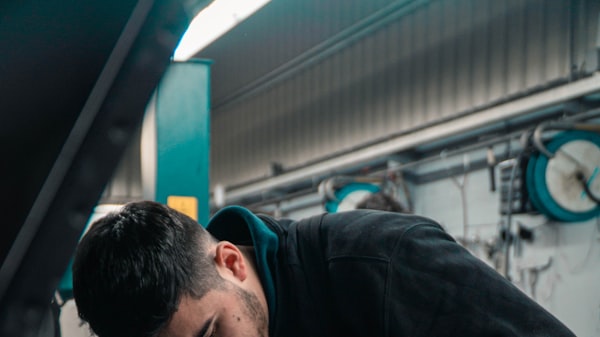
评论留言